- Trotz seiner Popularität wird Google Chrome immer noch von Fehlern heimgesucht. Einer von ihnen ist dafür verantwortlich, dass Chrome neue Registerkarten öffnet.
- Stört es Sie, dass Chrome immer wieder neue Registerkarten öffnet? Es könnte ein Zeichen von Malware-Infektion sein, so Scannen Sie Ihr System helfen könnte.
- Wenn Sie verhindern möchten, dass Google Chrome neue Registerkarten öffnet, wird auch eine Neuinstallation oder ein Zurücksetzen auf die Standardeinstellungen angezeigt.
- Und wenn das Problem, dass Google Chrome neue Tabs von selbst öffnet, einfach nicht verschwindet, gibt es würdigere Alternativen zum Ausprobieren.

- Einfache Migration: Verwenden Sie den Opera-Assistenten, um vorhandene Daten wie Lesezeichen, Kennwörter usw. zu übertragen.
- Optimieren Sie die Ressourcennutzung: Ihr RAM-Speicher wird effizienter genutzt als Chrome
- Verbesserter Datenschutz: Kostenloses und unbegrenztes VPN integriert
- Keine Werbung: Der integrierte Werbeblocker beschleunigt das Laden von Seiten und schützt vor Data-Mining
- Laden
Google Chrome ist dank seiner hervorragenden Leistung, Unterstützung für Add-Ons und anderer Funktionen, die in konkurrierenden Programmen fehlen, zum Browser der Wahl für viele Benutzer auf der Welt geworden.
Außerdem können Sie Chrome mit diesen großartigen Erweiterungen noch besser machen. Als erstklassiger Browser kombiniert er ein minimales Design mit modernster Technologie, um das Web schneller, sicherer und benutzerfreundlicher zu machen.
Chrome ist jedoch nicht perfekt und kann wie jeder andere Browser unter Abstürzen, Virenangriffen und vielen anderen Fehlern leiden.
Ein besonders ärgerliches Problem ist, dass Chrome immer wieder neue Registerkarten öffnet. Außerdem, Benutzer berichteten über ähnliche Probleme:
- Google Chrome öffnet neue Tabs von selbst – Viele Benutzer haben dieses Problem auf ihrem PC gemeldet. Um das Problem zu beheben, müssen Sie problematische Erweiterungen finden und entfernen.
- Chrome öffnet immer wieder neue Tabs, wenn ich auf einen Link klicke – Dieses Problem kann auftreten, wenn Ihr PC mit Malware infiziert ist. Um das Problem zu beheben, führen Sie einen vollständigen Systemscan durch, um alle Malware zu entfernen.
- Unerwünschte Websites werden automatisch in Google Chrome geöffnet – Laut Benutzern können unerwünschte Websites weiterhin automatisch geöffnet werden. Überprüfen Sie in diesem Fall unbedingt Ihre Chrome-Einstellungen und stellen Sie die Standardeinstellungen wieder her.
- Google Chrome öffnet beim Tippen immer wieder neue Registerkarten – Um dieses Problem zu beheben, müssen Sie Chrome neu installieren. Manchmal ist Ihre Installation beschädigt, was zu diesem Fehler führen kann.
- New tabs keep opening in Chrome with ads – Wenn Chrome immer wieder neue Tabs mit Anzeigen öffnet, ist es sehr wahrscheinlich, dass Sie eine bösartige Anwendungserweiterung in Chrome haben. Verwenden Sie die Option Computer bereinigen in Chrome, um die Malware von Ihrem PC zu entfernen.
- Chrome öffnet bei jedem Klick neue Tabs – Manchmal kann dieses Problem aufgrund Ihrer Einstellungen auftreten. Deaktivieren Sie einfach die Ausführung von Hintergrund-Apps im Hintergrund und prüfen Sie, ob dies hilft.
Wie verhindere ich, dass Google Chrome selbst neue Tabs öffnet?
- Passen Sie Ihre Sucheinstellungen an
- Chrome neu installieren
- PUP, Malware, Popups und Anzeigen aus Chrome entfernen
- Versuchen Sie es mit einem anderen Browser
- Hintergrund-Apps deaktivieren
- Überprüfen Sie Chrome auf Malware
- Scannen Sie Ihren PC auf Malware
Passen Sie Ihre Sucheinstellungen an
- Geben Sie eine beliebige Website in die Adressleiste ein und drücken Sie die Eingabetaste. Chrome öffnet eine Liste der Suchergebnisse.
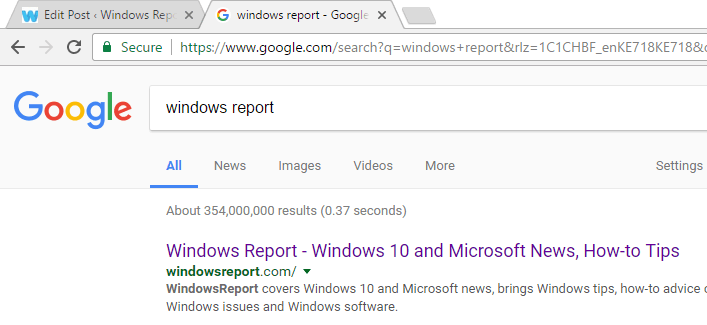
- Klicken Sie oben in den Suchergebnissen auf die Einstellungsleiste. Ein Dropdown-Menü mit einer Liste von Menüoptionen wird geöffnet.
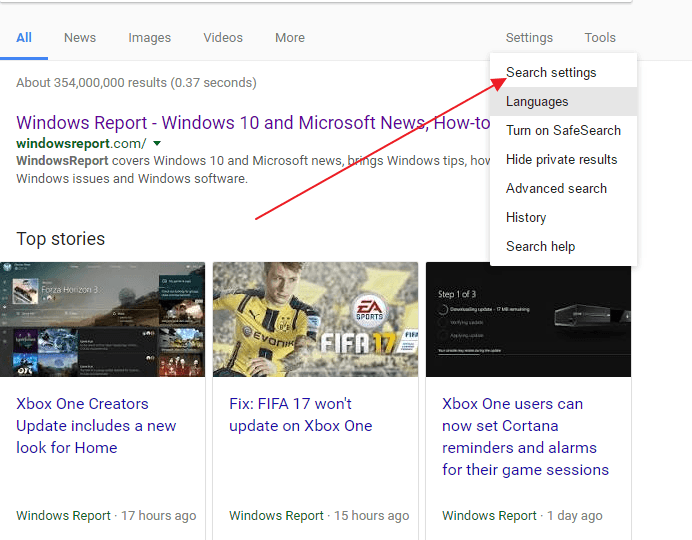
- Klicken Sie auf Sucheinstellungen. Sie werden zu einer Seite mit Suchfiltern weitergeleitet.
- Scrollen Sie nach unten zu der Einstellung, die besagt, wo Ergebnisse geöffnet werden, und öffnen Sie jedes ausgewählte Ergebnis in einem neuen Browserfenster.
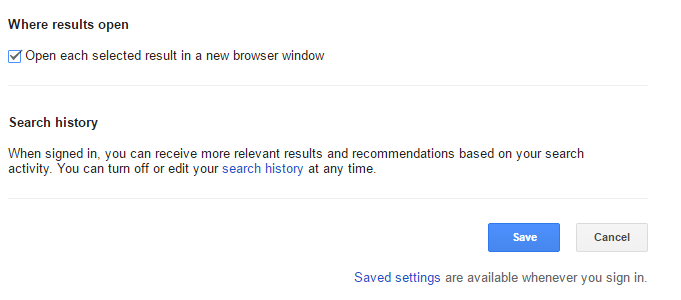
- Deaktivieren Sie das Kontrollkästchen und klicken Sie auf Speichern. Chrome öffnet nun jedes Ergebnis auf derselben Registerkarte, sofern nicht anders angegeben.
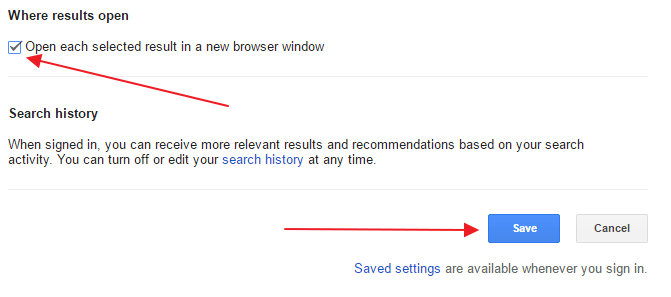
Wenn Chrome jedes Mal, wenn Sie auf einen Link klicken, eine neue Registerkarte öffnet und Sie nicht auf unerwünschte Seiten umleitet, liegt das Problem in den Sucheinstellungen.
Wenn Sie nicht möchten, dass Chrome jedes Mal, wenn Sie auf einen Link klicken, einen neuen Tab öffnet, führen Sie einfach die obigen Schritte aus, um dies zu beheben.
Um eine zusätzliche Sicherheitsebene hinzuzufügen, können Sie auch ein Antimalware-Programm mit einer hohen Erkennungsrate herunterladen. Mit einem solchen Tool können Sie Ihr System nach schädlichen Programmen durchsuchen und alle entfernen.
Chrome neu installieren
Laut den Nutzern öffnet Google Chrome immer wieder neue Registerkarten, wenn Ihre Erstinstallation beschädigt ist. Um das Problem zu beheben, wird empfohlen, Chrome neu zu installieren.
Es gibt mehrere Möglichkeiten, dies zu tun, aber sobald Sie Chrome deinstalliert haben, führen Sie CCleaner aus, um alle verbleibenden Dateien und Registrierungseinträge zu entfernen, die dazu führen können, dass dieses Problem erneut auftritt.
Alternativ können Sie Chrome auch zusammen mit allen Dateien und Registrierungseinträgen mithilfe der Deinstallationssoftware entfernen.
Die Deinstallationssoftware ist eine spezielle Anwendung, mit der unerwünschte Anwendungen vollständig von Ihrem PC entfernt werden können.
Nach der Neuinstallation von Chrome sollte das Problem vollständig behoben sein.
Seien Sie jedoch vorsichtig, wenn Sie Ihr Chrome deinstallieren, werden auch alle Lesezeichen und der Verlauf gelöscht. Verhindern Sie dies mit diesen perfekten Tools, die Ihre Browserdaten speichern und organisieren.
Entfernen Sie PUP, Malware, Popups und Anzeigen aus Chrome
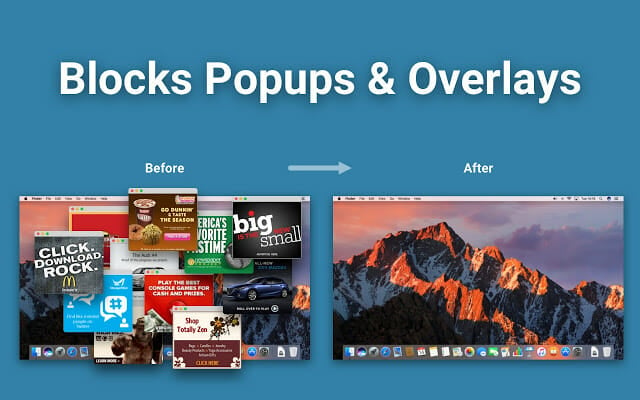
- Öffnen Sie die Systemsteuerung und überprüfen Sie alle installierten Programme auf Ihrem PC.
- Stellen Sie sicher, dass keine Software ohne Ihre Zustimmung installiert wurde.
- Wenn Sie einen finden, deinstallieren Sie ihn.
- Geben Sie chrome: //extensions/ in die Adressleiste ein.
- Es werden alle auf Ihrem Computer installierten Erweiterungen geöffnet.
- Stellen Sie sicher, dass es nichts Seltsames gibt. Wenn Sie einen finden, entfernen Sie ihn.
Laut Benutzern kann dieses Problem durch bestimmte VPN- oder Proxy-Erweiterungen verursacht werden. Um das Problem zu beheben, entfernen Sie einfach die problematische VPN-Erweiterung und das Problem wird dauerhaft behoben.
Wenn Sie nichts Verdächtiges finden, möchten Sie möglicherweise das Chrome Cleanup Tool ausführen. Diese App scannt Ihren Browser auf schädliche Programme und bietet an, diese zu entfernen.
- Besuchen Sie die Chrome Cleanup Tool-Website und klicken Sie auf Jetzt herunterladen.
- Wenn Sie dazu aufgefordert werden, klicken Sie auf Akzeptieren und herunterladen.
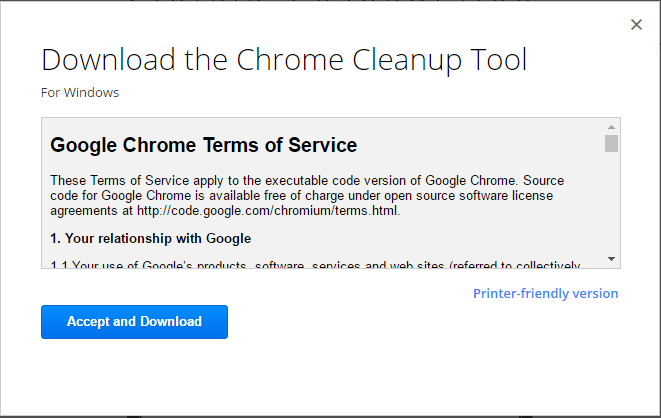
- Klicken Sie dann auf das Chrome_cleanup_tool.exe, um die Installation zu starten.
- Nachdem die Installation abgeschlossen ist, scannen Sie Ihren PC und entfernen Sie gefundene Malware.
Versuchen Sie es mit einem anderen Browser
Obwohl dies nicht gerade ein Schritt zur Fehlerbehebung ist, um das Problem mit dem Öffnen neuer Registerkarten in Chrome zu beheben, ist es definitiv eine dauerhafte Lösung.
Auf den ersten Blick gibt es kaum etwas Einzigartiges an diesem Browser im Vergleich zu großen Namen wie Chrome oder Firefox.
In Wirklichkeit dreht sich bei Opera alles um Datenschutz, Benutzerfreundlichkeit und Sicherheit. Im Gegensatz zu den beiden anderen Optionen bietet es unbegrenztes VPN, anpassbare Kurzwahlen, Seitenleistenerweiterungen und sogar einen integrierten Newsreader.
Die Wahrscheinlichkeit, dass es sich schlecht benimmt, ist im Vergleich zu Chrome, das Ressourcen verbraucht, minimal. Es braucht weniger Ressourcen und, Feature-weise, hält Sie sicher und anonym online.
Expertentipp: Einige PC-Probleme sind schwer zu lösen, insbesondere wenn es um beschädigte Repositorys oder fehlende Windows-Dateien geht. Wenn Sie Probleme haben, einen Fehler zu beheben, ist Ihr System möglicherweise teilweise defekt. Wir empfehlen die Installation von Restoro, einem Tool, das Ihren Computer scannt und den Fehler identifiziert.
Klicken Sie hier, um herunterzuladen und mit der Reparatur zu beginnen.
⇒ Holen Sie sich Opera
Hintergrund-Apps deaktivieren
- Klicken Sie in Chrome auf das Menüsymbol in der oberen rechten Ecke und öffnen Sie die Einstellungen.
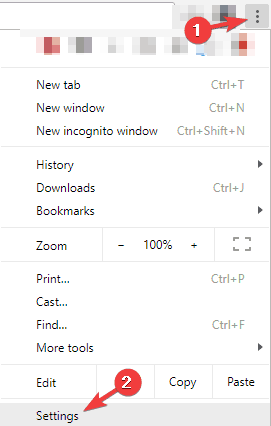
- Scrollen Sie nun zum Abschnitt System und deaktivieren Sie die Option Hintergrund-Apps weiter ausführen, wenn Google Chrome geschlossen ist.

Chrome unterstützt eine Vielzahl von Erweiterungen, die im Hintergrund ausgeführt werden können und nützliche Informationen bereitstellen, auch wenn Chrome nicht ausgeführt wird.
Dies ist eine großartige Funktion, da Sie wichtige Benachrichtigungen auch dann erhalten können, wenn Sie Chrome nicht starten.
Manchmal können diese Hintergrund-Apps jedoch zu verschiedenen Problemen führen und dazu führen, dass sich Registerkarten weiter öffnen. Um das Problem zu lösen, wird empfohlen, diese Funktion zu deaktivieren.
Beachten Sie, dass Sie durch Deaktivieren dieser Funktion keine Chrome-Apps ausführen oder Benachrichtigungen erhalten können, ohne Chrome zuerst zu starten.
Auf Malware in Chrome prüfen
- Navigieren Sie in Chrome zur Registerkarte Einstellungen.
- Scrollen Sie nun ganz nach unten und klicken Sie auf Erweitert.
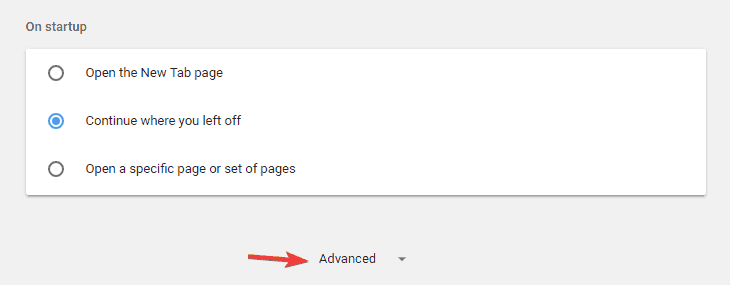
- Gehen Sie zum Abschnitt Zurücksetzen und Bereinigen und klicken Sie auf die Option Computer bereinigen.
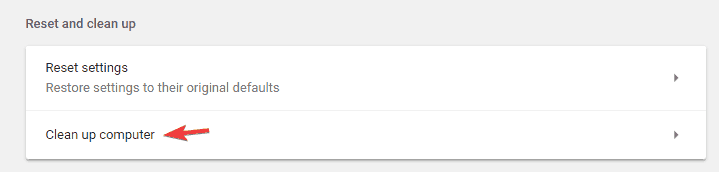
- Klicken Sie nun auf Suchen und folgen Sie den Anweisungen auf dem Bildschirm.
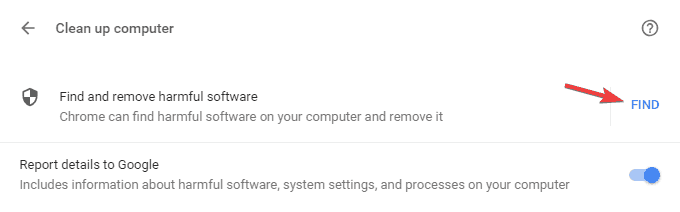
Wenn in Chrome immer wieder neue Registerkarten geöffnet werden, ist es sehr wahrscheinlich, dass das Problem durch eine Chrome-spezifische Malware verursacht wird.
Manchmal kann diese Malware von einer normalen Antivirensoftware nicht erkannt werden, da es sich nur um ein winziges Skript handelt, das für Chrome optimiert ist.
Chrome verfügt jedoch über eigene Funktionen, mit denen Sie Ihren PC bereinigen und Malware entfernen können.
Chrome scannt Ihren Computer auf Chrome-spezifische Malware und versucht, sie zu entfernen. Überprüfen Sie nach Abschluss des Scans, ob das Problem behoben ist.
Scannen Sie Ihren PC auf Malware
Manchmal öffnet Google Chrome aufgrund einer Malware-Infektion immer wieder neue Registerkarten. Malware kann Ihren Browser entführen, Dadurch wird das Problem verursacht, dass Google Chrome selbst neue Registerkarten öffnet.
Denken Sie daran, dass die meisten dieser Seiten sind Betrug Websites, so geben Sie nicht Ihre persönlichen Daten auf einem von ihnen.
Um dieses Problem zu beheben, wird empfohlen, einen vollständigen Systemscan mit einem guten Antivirenprogramm durchzuführen. Windows Defender ist möglicherweise nicht genug Schutzschild, wenn es um extrem hinterhältige Bedrohungen geht.
Wir empfehlen Ihnen, sich die besten Antivirensoftware-Optionen anzusehen und eine auszuwählen, die Ihren Systemressourcen und Ihrem Budget entspricht. Sie können viele budgetfreundliche oder sogar kostenlose, leistungsstarke Antivirensoftware finden.
Chrome auf Standard zurücksetzen
- Öffnen Sie die Registerkarte Einstellungen, scrollen Sie ganz nach unten und klicken Sie auf Erweitert.
- Scrollen Sie zum Abschnitt Zurücksetzen und Bereinigen und klicken Sie auf Einstellungen zurücksetzen.
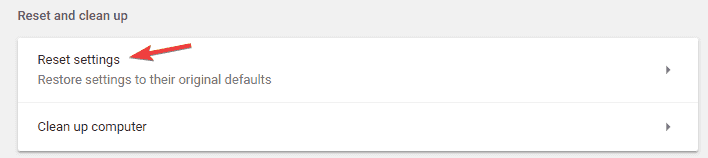
- Klicken Sie nun zur Bestätigung auf die Schaltfläche Zurücksetzen.
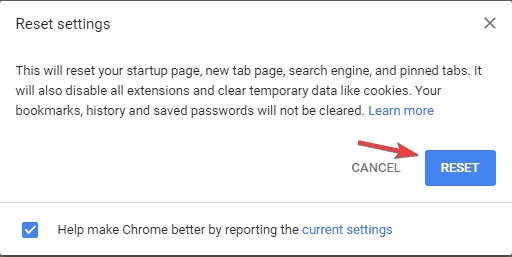
Laut Benutzern können Sie das Problem beim Öffnen von Registerkarten manchmal beheben, indem Sie Chrome einfach auf die Standardeinstellungen zurücksetzen.
Auf diese Weise entfernen Sie alle Erweiterungen, den Cache und den Verlauf. Wenn Sie mit Ihrem Google-Konto bei Chrome angemeldet sind, können Sie Ihre Dateien natürlich problemlos wiederherstellen und dort fortfahren, wo Sie aufgehört haben. Möglicherweise müssen Sie auch Ihren Browserverlauf wiederherstellen.
Warten Sie, während Chrome auf den Standardwert zurückgesetzt wird. Überprüfen Sie nach Abschluss des Rücksetzvorgangs, ob das Problem mit Chrome weiterhin auftritt.
Wenn nicht, können Sie sich bei Chrome anmelden und Ihren Verlauf, Ihre Favoriten und Erweiterungen erneut synchronisieren. Wenn das Problem nach dem Synchronisieren Ihrer Daten auftritt, handelt es sich höchstwahrscheinlich um eine bösartige Erweiterung.
Da gehst du hin, das sollte es tun. Wenn Chrome immer wieder neue Registerkarten öffnet, stellen Sie sicher, dass Sie keine Ratschläge aus diesem Handbuch überspringen.
Lassen Sie uns wissen, welche Methode für Sie funktioniert hat, indem Sie nach dem Kommentarbereich unten greifen.
 Immer noch Probleme? Beheben Sie sie mit diesem Tool:
Immer noch Probleme? Beheben Sie sie mit diesem Tool: - Laden Sie diese PC-Reparatur-Tool bewertet groß auf TrustPilot.com (download beginnt auf dieser Seite).
- Klicken Sie auf Scan starten, um Windows-Probleme zu finden, die PC-Probleme verursachen könnten.
- Klicken Sie auf Alle reparieren, um Probleme mit patentierten Technologien zu beheben (Exklusiver Rabatt für unsere Leser).
Restoro wurde diesen Monat von 0 Lesern heruntergeladen.
- Google Chrome-Fehler